- Emulators zijn een geweldige manier om van oudere games op je pc te genieten, en tegenwoordig zijn er emulators voor elke grote console.
- PCSX2-emulator bestaat al jaren, maar veel gebruikers meldden een runtime-fout tijdens het gebruik ervan.
- Runtime-fouten kunnen van invloed zijn op een breed scala aan toepassingen, dus bezoek zeker onze speciale Sectie Runtime-fouten voor meer informatie.
- Bent u geïnteresseerd in emulatie? Als dat zo is, raden we je aan om onze Emulator-hub voor meer nieuws en gidsen zoals deze.

- CPU, RAM en netwerkbegrenzer met hot tab killer
- Direct geïntegreerd met Twitch, Discord, Instagram, Twitter en Messengers
- Ingebouwde geluidsbediening en aangepaste muziek
- Aangepaste kleurthema's van Razer Chroma en donkere pagina's forceren
- Gratis VPN en Adblocker
- Opera GX downloaden
PCSX2 is een populaire PlayStation 2 emulator, maar onlangs meldden sommige gebruikers verschillende problemen ermee. Een van de meest opvallende problemen is de Runtime-fout.
Dit soort fouten kan optreden vanwege de ontbrekende bestanden, en in het artikel van vandaag laten we u zien hoe u de Runtime-fout op PCSX2 voorgoed kunt oplossen.
Hoe kan ik PCSX2 Runtime-fout oplossen?
1. Zorg ervoor dat u de benodigde componenten hebt geïnstalleerd
-
Download en installeer DirectX.
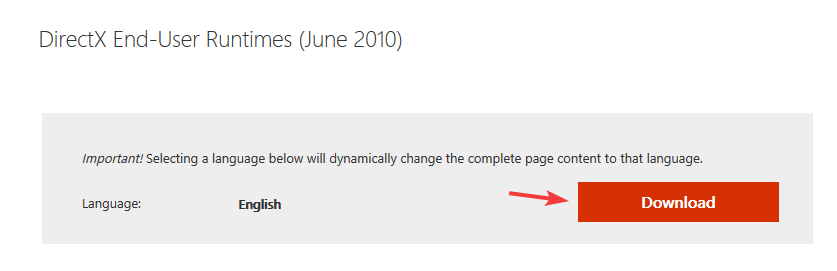
-
Download de vereiste C++ Redistributables.
Mogelijk moet u meerdere versies installeren, afhankelijk van de toepassingsvereisten. Zorg er ook voor dat u installeert beide 32-bits en 64-bits versies.
Weinig gebruikers meldden dat het installeren van de vereiste componenten de Runtime-fout in PCSX2 heeft opgelost, dus probeer dat zeker.
U kunt ook proberen te installeren DirectX End-User Runtime Web Installer.
2. Zorg ervoor dat je geen aangekoppelde ISO-bestanden hebt
- Ga naar Deze pc.
- Zoek het virtuele schijfstation, klik er met de rechtermuisknop op en kies uitwerpen.
- Doe dat voor alle virtuele schijven.
- Controleer daarna of het probleem zich nog steeds voordoet.
3. Bewerk het GSdx.ini-bestand
- Zoek de ini bestand in de PCSX2-directory en open het met Kladblok.
- Voeg de volgende regel toe:
- osd_fontname=E: WindowsFontstahoma.ttf
- Wijzigingen opslaan.
Houd er rekening mee dat deze oplossing alleen werkt als Windows niet op de C-schijf is geïnstalleerd. In ons voorbeeld hebben we E als stationsletter gebruikt, dus zorg ervoor dat u deze vervangt door de juiste stationsletter op uw pc.
4. Installeer de applicatie en de vereiste componenten opnieuw
- Open de Instellingen-app. U kunt dat snel doen door Windows-toets + I snelkoppeling.
- Ga naar de Apps sectie.
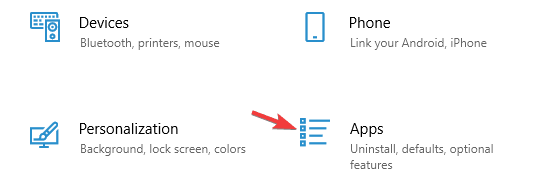
- bevind zich PCSX2 en klik op de Verwijderen knop.
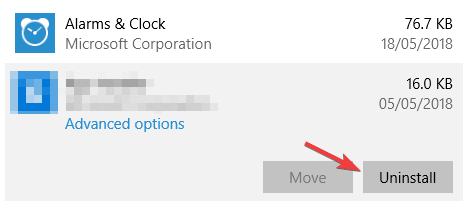
- Optioneel: Doe hetzelfde voor DirectX en C++ herdistribueerbare bestanden.
- Installeer de verwijderde applicaties opnieuw.
PCSX2 is een geweldige emulator, en nu zou je in staat moeten zijn om de runtime-fout binnen enkele seconden op te lossen. Wat voor soort games speel je op PCSX2? Laat het ons weten in de reacties hieronder.
Veel Gestelde Vragen
Je moet PS2 hebben om BIOS-bestanden van de console te krijgen en ze te gebruiken met een PCSX2-emulator.
PCSX2 vereist Intel Core 2 Duo/AMD Phenom II of beter, GeForce 8800GT of beter en minimaal 1GB RAM. Als je het kunt laten werken, maar het is laggy, overweeg dan om deze stappen te volgen om: zie enkele verbeteringen.
Nee, je moet het BIOS van de eigenlijke PS2-console halen om de PCSX2-emulator te gebruiken.
Ja, u kunt PCSX2 op een laptop gebruiken zolang uw laptop aan de hardwarevereisten voldoet. Als dat niet het geval is, krijgt u een stevigere laptop is altijd een optie.
